如何在ecplise上配置tomcat,这是每一个java web开发程序员都必须要掌握的知识点,曾经不知道配置了多少回,每一次都重新查找网络上的资源,这一次总结一下,记录起来,以备下次使用。
其实也就是如何在ecplise上添加tomcat服务器。
不过现在有的人都开始使用springboot了,就不在需要配置tomcat了,只需要像运行java application一样,运行web项目。
废话少说,且看如何配置吧。
方法/步骤
-
1
在工具栏中点击“Window”→“server”→“runtime environment”,然后点击“add”添加tomcat服务器。
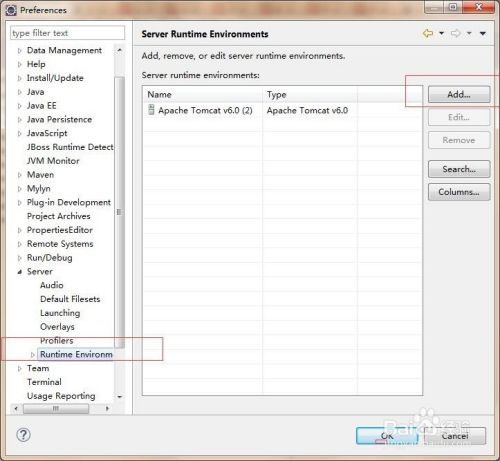
-
2
在“Apache”目录下找到 tomcat7;
然后,选中最下面的“create a new local server”,这样会使ecplise自动在“servers”窗口中,创建tomcat7服务器。
然后,点击“next”下一步。
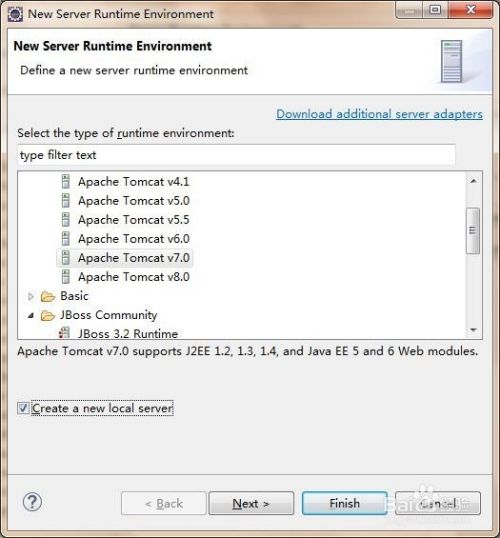
-
3
选择,download and install
此时ecplise会自动下载tomcat7服务器。
选择一个jre。

-
4
选择tomcat7的安装路径;
同意协议,点击“finish”,就可以看到正在下载tomcat。
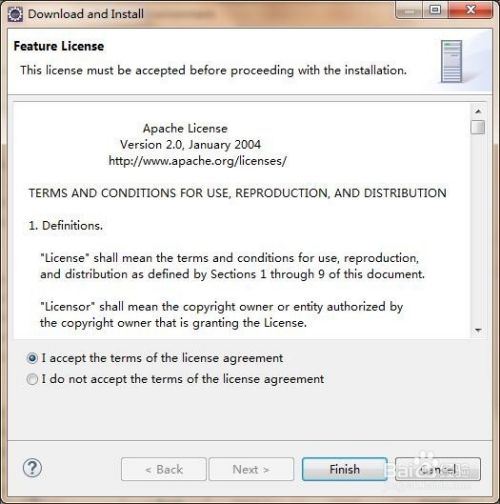
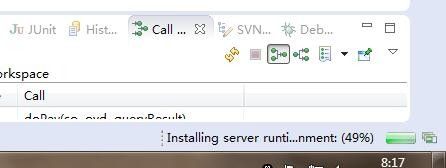
-
5
下载完成后,就可以在本地文件夹中看到安装文件了.
此时,在“servers”窗口中,也可以看到刚才的tomcat7服务器了。
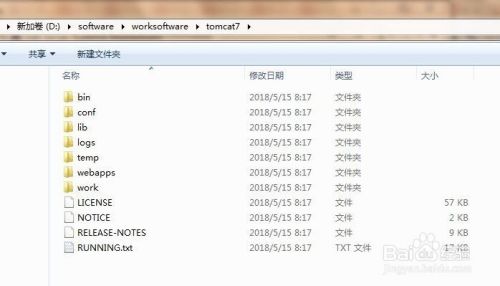
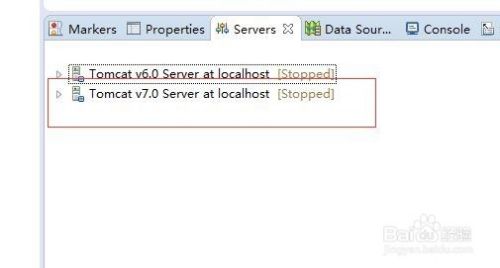
-
6
右键服务器,添加一个web项目,点击运行,发现tomcat运行起来了,此时就把web项目部署到了tomcat中了。
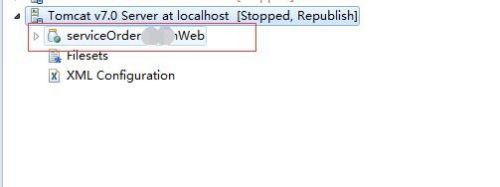
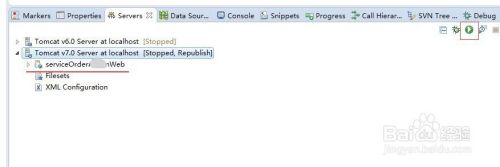
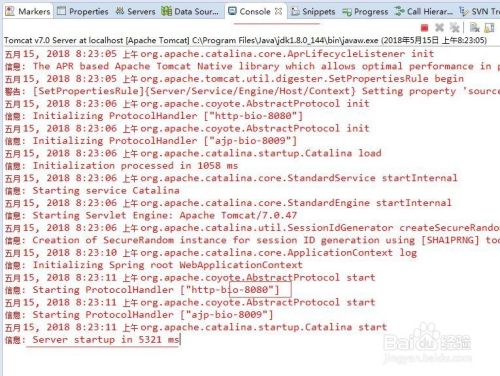 END
END
经验内容仅供参考,如果您需解决具体问题(尤其法律、医学等领域),建议您详细咨询相关领域专业人士。
作者声明:本篇经验系本人依照真实经历原创,未经许可,谢绝转载。
展开阅读全部
文章评论